Naučte se tisknout dokumenty v počítači. Mohu vytisknout soubor z telefonu do tiskárny?
- Nastavení tiskárny
- Kde začít
- Jak tisknout text na tiskárně
- Jak vytisknout fotografii na tiskárně
- Jak vytisknout dokument na tiskárně
- Výtisk dokumentu
- Správné pořadí instalace a konfigurace tiskárny pro tisk
- Proč Brother odmítá tisknout nebo již kopírovat
Jak to vypadá Kabel USB (kliknutím zvětšíte)
První věc, kterou musíte udělat, je připojit tiskárnu k počítači. Nejvíce jednoduchá volba je připojení USB. Jak vypadá kabel USB na obrázku vpravo (v sadě může chybět - budete ho muset zakoupit v nedalekém obchodě). Konektory pro připojení k tiskárně a počítači jsou odlišné, ale nelze je zaměňovat, protože na počítači je pouze jeden typ konektoru USB.
Výhodou USB připojení je automatická instalace ovladačů . (ovladač - program, pomocí kterého operační systém (čtení počítače) komunikuje se zařízením (čtení tiskárny)). Bez ovladače nelze nic vytisknout.
Automatická instalace ovladače funguje ještě efektivněji, pokud je počítač připojen k Internetu. V tomto případě pokud operačního systému (OS) pro vaši tiskárnu nebude předinstalován ovladač, operační systém bude kontaktovat Centrum aktualizací. Tam bude ovladač pro vaše zařízení nalezen, stažen a nainstalován s pravděpodobností 95-99%.
Jak pochopit, že je ovladač nainstalován a může být vytištěn? Operační systém vydá varování nebo upozornění, že zařízení je nainstalováno a připraveno ke spuštění. Připojenou tiskárnu lze nalézt na adrese
V mém případě se jedná o první ikonu - Epson L800. Do „Ovládacího panelu“ se můžete dostat kliknutím pravým tlačítkem myši na tlačítko START na hlavním panelu nebo stisknutím klávesy WINDOWS + X.
Stává se, že operační systém nemůže automaticky nainstalovat ovladač. V tomto případě použijte následující články:
- Jak nainstalovat tiskárnu z disku - (doporučeno je, pokud máte s přístrojem svazek).
Nejtěžší část za sebou.
Nastavení tiskárny
Po instalaci ovladače pro tiskové zařízení je nutné provést nastavení a zkontrolovat jeho nastavení. To je žádoucí, aby nedošlo k překvapení vytištěného výsledku. Jdeme na již známou adresu
Tiskneme klikněte pravým tlačítkem myši na ikonu nainstalovanou tiskárnu a zvolte "Nastavení tisku".
U tiskárny Epson L800 lze na kartě Rozvržení povolit duplexní tisk.
Tisk s radostí.
Stává se, že při tisku souboru je důležitý úkol. Například, pokud potřebujete připravit abstrakt nebo si udělat kopii dokumentu, ať už pro práci nebo pro vládní agentury.
Mnoho lidí, kteří nikdy aktivně nepracovali s počítačovými soubory, nebo se prostě nikdy nesetkali s tiskárnami, neví, jak tisknout jakýkoli soubor na tiskárně, ať už je to text nebo grafika. Zkusme na to přijít.
Kde začít
Nejprve se musíme rozhodnout, který soubor potřebujeme k tisku. V počítači můžete prakticky vytisknout vše, počínaje oknem aplikace, končící tečkou na obrazovce. Rozhodli jste se? Jděte do toho!
Jak tisknout text na tiskárně
Chcete-li vytisknout libovolný text, musíte jej vytvořit textového dokumentu , pomocí textového editoru "Poznámkový blok", vložte tam nezbytný průchod textu, který, a, je třeba přinést na papír, a vyberte menu. Mimochodem, doufám, že jste nezapomněli připojit samotnou tiskárnu k počítači a zapojte napájecí kabel do zásuvky? Pokud ne, přejděte do horního menu programu "Poznámkový blok" v souboru a vyberte možnost "Tisk". Poté by měl začít tisk.
Jak vytisknout fotografii na tiskárně
Pokud máte digitální barevnou fotografii, kterou chcete vytisknout, doporučuji ji provést pouze v případě, že máte k tisku fotografií speciální tiskárnu. V opačném případě, i když máte barevnou tiskárnu, obraz nebude nejzajímavější a pestřejší. Pokud se však rozhodnete tisknout tímto způsobem, musíte uložit obrázek do počítače, otevřít jej a stejně jako v případě testovacího souboru klepněte na položku Soubor a vyberte příkaz Tisk. Pokud vás zajímá: jak tisknout obrázek na tiskárně, pak tato metoda bude také vyhovovat vám. V našem případě mezi jednoduchým obrázkem a fotografií nejsou žádné rozdíly.
Jak vytisknout dokument na tiskárně
Dokumenty se obvykle otevírají v multifunkčním textovém editoru Microsoft Office. Pokud však použijete volné analogové programy, například LibreOffice nebo OpenOffice, pak pro tisk potřebného textu byste měli akci opakovat jako a v případě, že pracujete s Poznámkovým blokem, tj. Klikněte na položku Soubor "Vyberte" Tisk ". Otevře se nové okno, ve kterém určíte nastavení kopírování, počet kopií atd. Vyberte si, co potřebujete, a klikněte na "Tisk".
V případě Microsoft Office je vše od té doby o něco složitější různých verzích , jiné rozhraní. Pokud jste nainstalovali verzi z roku 2003, měli byste opakovat kroky popsané v odstavci výše, který říká o otevřených analogech tohoto programu. To znamená jednoduše vyberte soubor a klepněte na tlačítko Tisk.
In poslední verze Chcete-li vybrat tiskový soubor, musíte kliknout na malý kruh, který se nachází v levém horním rohu, a tam, tam, vyberte položku "Tisk souboru". Po tom, vyberte nastavení a spusťte tisk.
Je velmi snadné vytisknout dokument na tiskárně, pokud jste vedeni v programu, který používáte, a má tiskový výstup. Níže je uveden základní průvodce tiskem dokumentů pro většinu programů a operačních systémů.
Výtisk dokumentu
Jak se vyhnout problémům s tiskem
- Vyberte vhodný papír a inkoust. Než začnete tisknout, musíte se rozhodnout, jaký typ papíru chcete použít. Vyberte si tlustší papír pro formálnější dokumenty (například pozvánky nebo životopisy) a jemnější pro letáky, letáky, oznámení a další výtisky pro hrubé použití nebo hromadné rozesílání. Zkontrolujte, zda je tento typ papíru vhodný pro vaši tiskárnu. Před tiskem by měl být papír vložen do příslušného zásobníku. Musíte také předem určit, zda potřebujete barevný nebo černobílý tisk.
Zkontrolujte, zda je tiskárna správně nainstalována. Budete potřebovat tiskárnu, která je připravena a schopna tisku. To znamená, že musí být řádně připojen k počítači, musí být nainstalovány všechny potřebné ovladače a tiskárna musí být naplněna papírem i inkoustem nebo tonerem.
Nezapomeňte připojit tiskárnu do zásuvky a zapnout ji!
Kromě toho musíte pochopit, jaký typ tiskárny používáte: inkjet nebo laser. Tato zařízení tisknou jiným způsobem a některé typy papíru mohou být vhodné pro některé tiskárny a nejsou vhodné pro ostatní. Je také třeba mít na paměti, že většina domácností, které se nyní používají, je laserové tiskárny nelze tisknout barevně.
Nejprve vytiskněte jednu stránku. Pokud uděláte chybu nebo nastavíte nesprávná nastavení tisku, pravděpodobně nebudete potřebovat deset nepoužitelných kopií. Proto před zahájením plného tisku vytiskněte pouze jednu stránku a ujistěte se, že to je to, co potřebujete.
Sledujte hladiny inkoustu nebo toneru v tiskárně. Nezačínejte tisk velkých a důležitých projektů, pokud si nejste jisti, zda budete mít dostatek barviva k jeho dokončení.
Pokud se tisk nespustí, zkontrolujte, zda je v tiskárně papír. Některé tiskárny mají zavřené zásobníky nebo více podávacích zásobníků. Proto, v přítomnosti papíru v požadovaném zásobníku lépe ujistěte se navíc.
Musíte tisknout text nebo fotografii, ale tiskárnu používáte poprvé a nevíte, kde začít. Postupujte podle jednoduchých tipů pro nastavení tiskárny HP.

Podrobnější informace o všech nastaveních tisku HP vám sdělí následující video:
Pokud potřebujete tisknout barevné obrázky nebo fotografie, měli byste nastavit jejich velikost a množství v menu „Výběr rozvržení“. Poté klepněte na tlačítko „Next“ (Další) a tiskárna HP zahájí tisk.
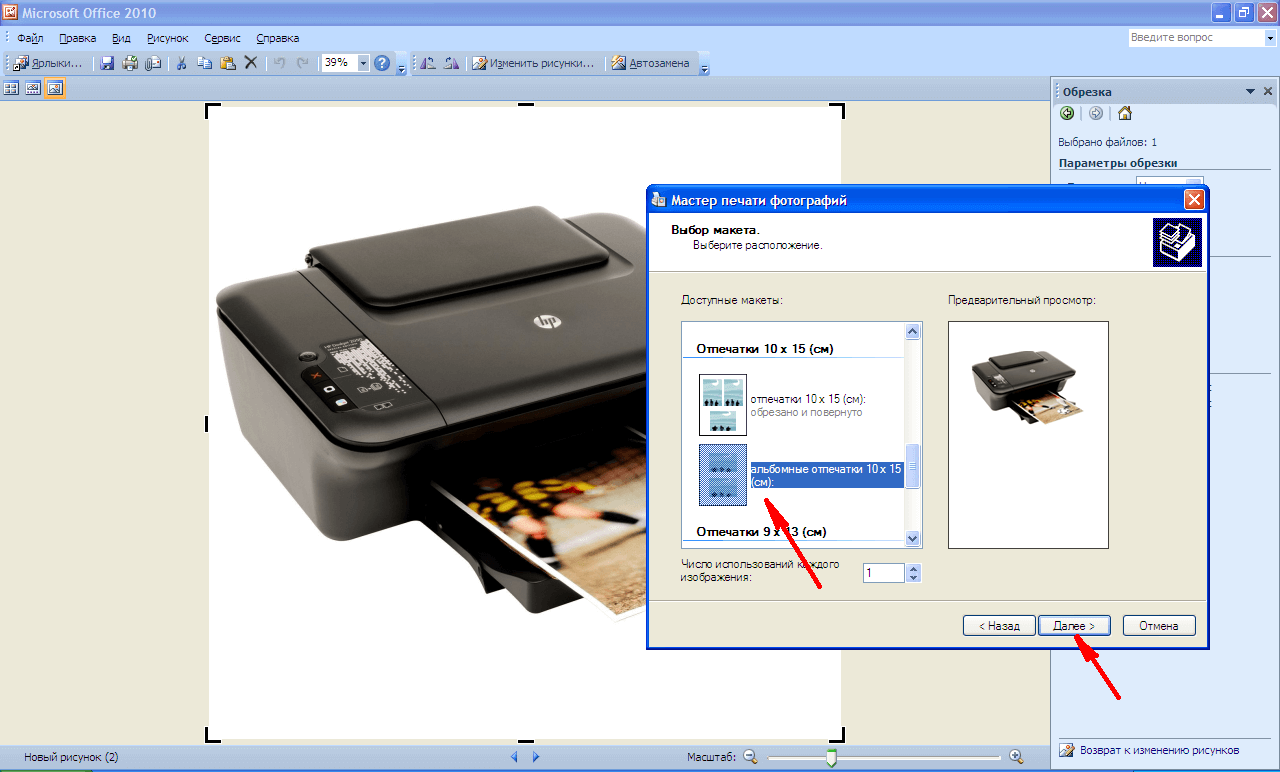

Pokud tiskové zařízení nebylo dříve připojeno k počítači a nevíte, jak nastavit tiskárnu pro tisk, použijte následující rady.
Správné pořadí instalace a konfigurace tiskárny pro tisk
Poslední Verze systému Windows zahrnují skenování nového zařízení připojeného k počítači a automatické nastavení tiskárny pro tisk. Někdy však po samočinném ladění tiskárna nikdy nevytiskne a zařízení Epson CX4300 MFP nekopíruje dokumenty. Proč nefunguje automatické nastavení počítače pro tisk a kvůli tomu, co zařízení normálně zastavilo? Zkuste nastavit vlastní tiskárnu Epson CX4300 pro tisk.
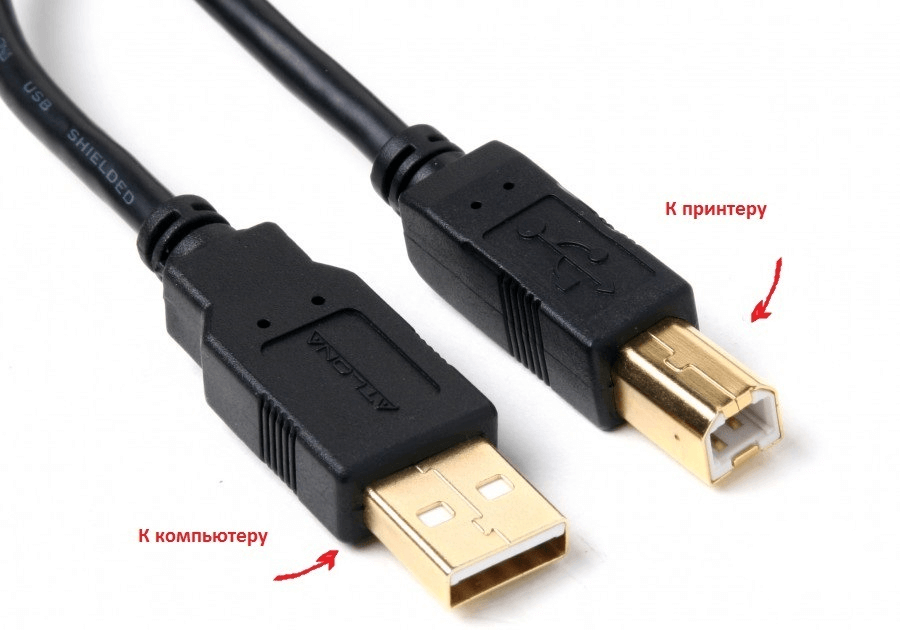
Pokud je disk ztracen nebo po chvíli přestane číst, měli byste si stáhnout ovladače z oficiálních webových stránek společnosti Epson, vybrat ze seznamu správnou tiskárnu nebo model multifunkčního zařízení, stejně jako verzi a bitovou hloubku nainstalovaného systému Windows.
Chcete si stáhnout ovladač pro Epson, ale nevíte, kde a jak - viz video:
Podobně se stáhnou ovladače pro tiskárny HP, Brother a další tiskárny, přejděte na odpovídající oficiální webové stránky.
- V průvodci instalací, který se otevře, projděte všechny kroky konfigurace podle pokynů systému.
- Na konci procesu zkuste odeslat text nebo fotografii k tisku podle výše uvedeného postupu.
Pro nápovědu k instalaci si přečtěte následující video:
Občas se může vyskytnout problém s tiskem tiskárny Brother, která opakovaně tiskla text a fotografie, ale po pádu nebo přeinstalovat okna Vytištěné zařízení přestalo fungovat.
Proč Brother odmítá tisknout nebo již kopírovat
Aby bylo možné pochopit, proč tiskárna zastavila tisk z počítače, je nutné odstranit všechny možné chyby.
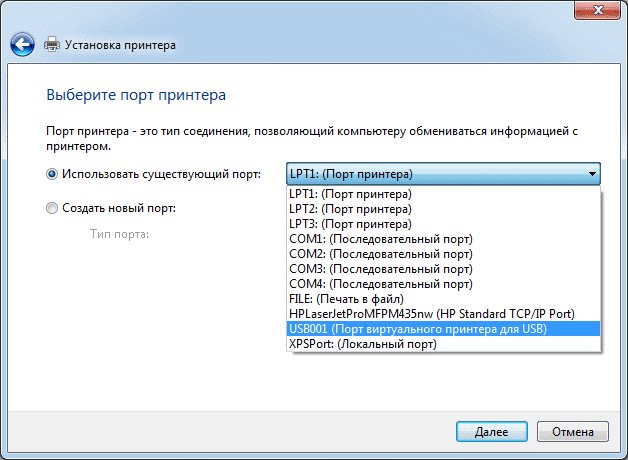
Informace o vymazání tiskové fronty naleznete v následujícím videu:
Pokyn
Spusťte textový editor Microsoft Word a vložte do něj dokument, jehož text musí být vytištěn ve formátu knihy.
V menu aplikace přejděte na záložku „Rozvržení stránky“ a klikněte na největší tlačítko ve skupině příkazů „Vzhled stránky“ - „Pole“. Otevřete okno pomocí podrobná nastavení nastavení stránky výběrem nejnižšího řádku v rozevíracím seznamu - "Vlastní pole".
V záložce „Stránky“ v záložce „Pole“ naleznete nápis „několik stránek“ - vpravo od něj je umístěn rozevírací seznam, ve kterém byste měli vybrat řádek „Brožura“. V této sekci se zobrazí další rozevírací seznam („počet stránek v brožuře“), ve kterém můžete nastavit limit počtu stránek v vytvořené knize. Ve výchozím nastavení nejsou žádná omezení, to znamená, že otevřený dokument bude vytištěn v plném rozsahu.
Upravte velikost odsazení mezi textem a hranami listu v části "Pole". V závislosti na tom, jak plánujete sešit vytvořenou knihu, budete možná muset nastavit nenulovou hodnotu do pole Vazba. Aplikace Word automaticky nainstaluje orientaci stránky „na šířku“ a toto nastavení nelze změnit.
Pokud se pro tisk použijí listy formátu A4, tento krok přeskočte, jinak nastavte požadovanou velikost v části „Velikost papíru“ na kartě se stejným názvem.
Klikněte na tlačítko "OK" a připravte tiskárnu k tisku - ujistěte se, že je připojena k počítači, připojena k němu a je k ní dodáno dostatečné množství papíru a toneru.
Po odeslání dokumentu vytiskněte příslušné dialogové okno stisknutím kombinace kláves ctrl + p.
Někdy je nutné nastavit tisk na tiskárně tak, aby se ze stránek opouštějících zásobník tiskárny mohl skládat nějaký druh knihy nebo brožury. K tomu stačí zaregistrovat určité pokyny ve vlastnostech tiskárny. Jak to udělat, prozkoumejme příklad nejběžnějšího multifunkčního zařízení HP Deskjet F2400.
Pokyn
Nyní v okně vlastností přejděte na kartu "Funkce" a aktivujte následující nastavení: "Oboustranný tisk - Ruční", "Rozvržení brožury - Vazba na levé straně". Klikněte na "OK", po kterém se okno zavře, a budete muset kliknout na tlačítko "Tisk".
Obecným formátem je také dokument ( formát .doc). Pro něj, zejména novější verze ( formát .docx) vyžaduje instalaci speciální softwaru nazývá slovo. Program je součástí sady Microsoft Office. Pro normální provoz je vhodný Microsoft Word 2007/2010 nebo dokonce Microsoft Word 2003 (pouze aktualizovaná verze). Z poznámkového bloku do tohoto formátu je velmi jednoduché. Stačí vybrat text (současným stisknutím klávesy ctrl + a) a pak zkopírovat / vložit (nejprve ctrl + c, pak ctrl + v) a knihu ve formátu .doc.doc.
Pro pohodlné čtení knihy z počítače je poměrně často používán formát Portable Document Format ( formát .pdf). Soubor je otevřen pomocí programu Acrobat Reader a pro jeho přenos z jiných formátů je nutný speciální konvertor. Pro usnadnění můžete nainstalovat univerzální dokumentový konvertor. Tato metoda je vhodná pro téměř všechny použité formáty . To znamená, že zpočátku je lepší přenést do libovolného formátu z jednoduchého textového souboru nebo dokumentu.
Související videa
Zdroje:
- jak změnit formát e-knihy
V počítačích, na rozdíl od psacích strojů, proces vytváření a editace dokumentů je oddělen od procesu jejich tisku. Výroba papírových kopií se provádí v periferním zařízení - tiskárně. Pokud by tedy v případě psacích strojů byla otázka „jak psát“ podivná, pak se ve vztahu k počítačům týká oblasti základních znalostí.
Budete potřebovat
- Počítač a tiskárna
Pokyn
Chcete-li proces vytváření papírové kopie dokumentu normálně provést, musíte před odesláním do tiskárny zkontrolovat, zda je tiskárna připravena k použití. Nejprve musí být nainstalován ve vašem operačním systému a připojen
Jak pochopit, že je ovladač nainstalován a může být vytištěn?Rozhodli jste se?
Mimochodem, doufám, že jste nezapomněli připojit samotnou tiskárnu k počítači a zapojte napájecí kabel do zásuvky?
Proč nefunguje automatické nastavení počítače pro tisk a kvůli tomu, co zařízení normálně zastavilo?